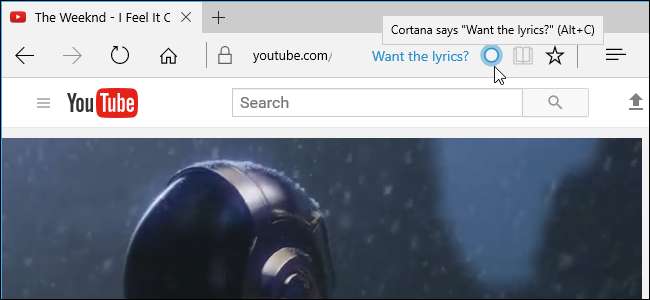
Kuten muutkin nykyaikaiset selaimet, Microsoft Edge sisältää joitain ominaisuuksia, jotka lähettävät tietojasi Internetin kautta. Jotkut heistä jopa lähettävät selainhistorian Microsoftille. Emme suosittele kaikkien näiden ominaisuuksien poistamista käytöstä, koska ne tekevät hyödyllisiä asioita. Mutta me selitämme, mitä eri vaihtoehdot tekevät, jotta voit tehdä tietoon perustuvia päätöksiä.
Voit selata vain jättämättä kappaleita paikalliselle tietokoneelle avaamalla a yksityinen selausikkuna valitsemalla valikko> Uusi InPrivate-ikkuna.
Piilota syöte uudella välilehdellä
Kun avaat uuden välilehden, Edge näyttää sinulle luettelon "suosituimmista sivustoista", joissa haluat ehkä käydä, sekä MSN-pohjaisen syötteen uutisista, säästä ja urheilusta. Jos et halua Edgen ottavan yhteyttä Microsoftin palvelimiin tämän sisällön lataamiseksi, voit poistaa sen käytöstä ja käyttää vähäisempää uutta välilehteä.
Napsauta Edgen valikkoa> Asetukset päästäksesi tähän ja muihin asetuksiin. Valitse Avaa uudet välilehdet -kohdasta Tyhjä sivu, jos haluat, että tyhjä sivu hakukentällä tai Suosituimmat sivustot näkevät vain suosituimmat sivustot ja piilottaa uutisvirran.
Edgen ”Aloitussivu” näyttää aina uutissyötteen, kun avaat uuden Edge-ikkunan. Jos haluat piilottaa syötteen, kun käynnistät Edgen, napsauta "Avaa Microsoft Edge kanssa" -ruutua ja valitse Uusi välilehti -sivu. Voit myös valita "Edellinen sivut" avataksesi uudelleen kaikki sivut, jotka olit avannut ennen Edgen sulkemista, tai "Tietty sivu tai sivut", jos haluat Edgen avata yhden tai useamman tietyn verkkosivun.
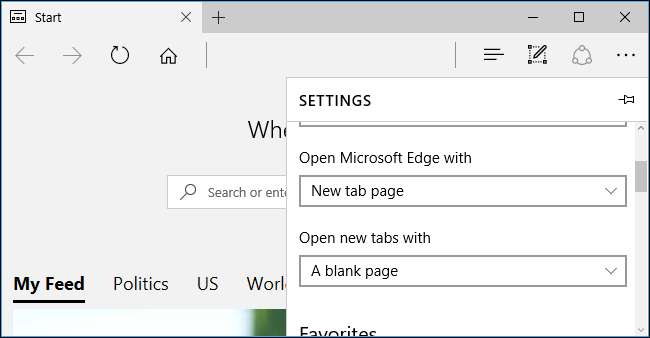
Valitse, synkronoidaanko Edge suosikit, lukuluettelo ja salasanat
Oletuksena Microsoft Edge synkronoi suosikkisivustosi ja lukulistasi automaattisesti Microsoft-tili, jolla kirjaudut Windows 10: een . Suosikkisi ja lukulistasi ovat samat kaikissa tietokoneissa, ja voit palauttaa suosikkisi kirjautumalla uuteen Windows 10 -tietokoneeseen samalla Microsoft-tilillä.
Jos et halua, että Edge synkronoi tietosi, valitse valikko> Asetukset ja poista Synkronoi suosikit ja lukulista -vaihtoehto käytöstä. Edge pitää sen paikallisella tietokoneellasi.
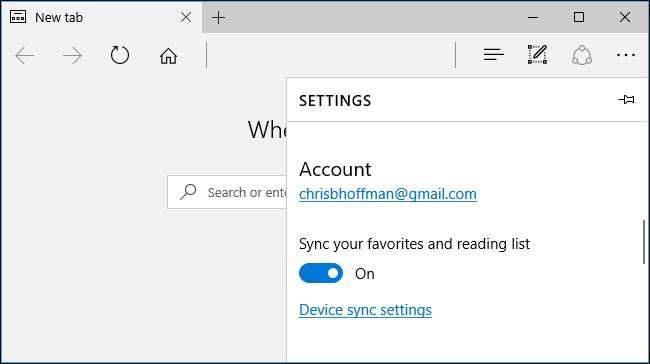
Jos päätät tallentaa salasanat Edgeen, Edge tallentaa ne Windowsin tunnistetietojen hallinta . Windows 10 synkronoi tallennetut salasanat oletusarvoisesti myös laitteidesi välillä.
Voit valita, synkronoidaanko Edge tallennetut salasanat vai ei, napsauttamalla "Laitteen synkronointiasetukset" täällä tai siirtymällä kohtaan Asetukset> Tilit> Synkronoi asetukset. Ota Salasanat-vaihtoehto käyttöön tai pois käytöstä.
Voit myös hallita muut Windows 10 -tietotyypit synkronoidaan tässä.

Määritä Edgen tietosuoja- ja palveluasetukset
Edge on muita yksityisyysasetuksia. Löydät ne vierittämällä alaspäin Asetukset-ruudun alaosaan ja napsauttamalla Näytä lisäasetukset -painiketta.
Vieritä alas Tietosuoja ja palvelut -osioon löytääksesi nämä vaihtoehdot.
- Tarjoa salasanojen tallentamista : Edge tarjoaa salasanojen tallentamisen ja synkronoinnin oletuksena, mutta voit poistaa tämän vaihtoehdon käytöstä, eikä Edge tallenna salasanoja. Kummassakin tapauksessa ne synkronoidaan laitteidesi välillä vain, jos salasanojen synkronointiasetus on käytössä. Jos poistat tämän vaihtoehdon käytöstä, Edge tallentaa tallennetut salasanat vain omalle tietokoneellesi.
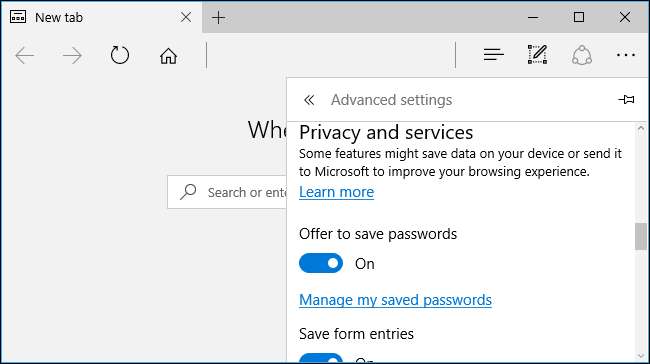
- Tallenna lomakemerkinnät : Edge tallentaa kirjoittamasi lomakkeisiin verkkosivuilla, jolloin voit täyttää lomakkeet nopeasti nimelläsi, osoitteellasi ja muilla tiedoilla tulevaisuudessa. Näitä tietoja ei synkronoida Microsoft-tilisi kanssa, joten ne tallennetaan vain tietokoneellesi.
- Lähetä Älä seuraa pyyntöjä : Jos otat tämän vaihtoehdon käyttöön, Microsoft Edge lähettää Älä seuraa -pyynnön verkkoselaimesi liikenteen kanssa. Suurin osa verkkosivustoista jättää tämän pyynnön huomiotta , joten se ei ole hopealuoti.
- Pyydä Cortanaa avustamaan minua Microsoft Edgen kanssa : Cortana on oletusarvoisesti käytössä Edge-ohjelmassa ja toimittaa tietoja vierailemastasi tiedoista. Esimerkiksi kun katsot musiikkivideota, Cortana kysyy haluatko sanoitukset. Microsoftin dokumentointi sanoo, että selaushistoriasi lähetetään Microsoftille, jos käytät Cortanaa Edgessä. Voit estää Cortanan integroinnin estämään tämän tapahtumisen.

LIITTYVÄT: Kuinka muuttaa Microsoft Edge hakemaan Googlesta Bingin sijaan
- Näytä hakuehdotuksia kirjoittaessani : Edge lähettää kaiken, mitä kirjoitat osoiteriville hakukoneellesi - Bing oletuksena, vaikka voit muuta se Googleksi tai muuksi hakukoneeksi täältä - ja näyttää sinulle ehdotuksia kirjoittaessasi. Jos poistat tämän vaihtoehdon käytöstä, Edge lähettää hakuja hakukoneellesi vain, kun painat Enter-näppäintä.
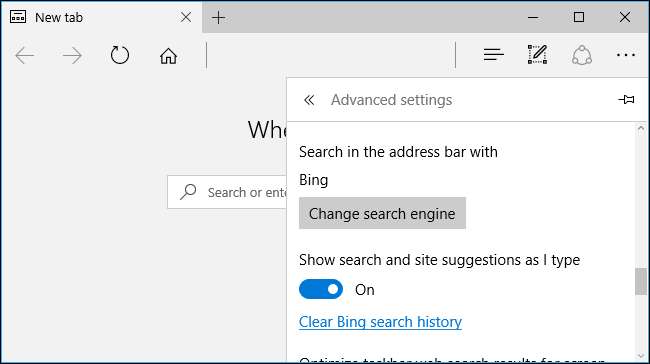
LIITTYVÄT: Evästeiden tyhjentäminen koko ajan tekee verkosta ärsyttävämmän
- Keksit : Edge hyväksyy oletusarvoisesti kaikki verkkosivustojen evästeet. Sivustot käyttävät näitä tallentamaan kirjautumistilan ja muut asetukset. Voit valita Estä kaikki evästeet, mutta et voi kirjautua verkkosivustoille ja verkko on ärsyttävämpää . Voit myös estää Estä evästeet valitsemalla Estä vain kolmannen osapuolen evästeet, elleivät ne ole tarkalleen vierailemallesi verkkosivustolle. Kolmannen osapuolen evästeitä käytetään usein esimerkiksi mainosseurantaverkostoissa, vaikka niitä voidaan käyttää muihin tarkoituksiin.
- Anna sivustojen tallentaa suojatut medialisenssit laitteelleni : DRM: ää käyttävät musiikki- ja videoiden suoratoistosivustot voivat tallentaa lisenssitiedot tietokoneellesi. Jos poistat tämän vaihtoehdon käytöstä, Netflix ja muut median suoratoistosivustot eivät välttämättä toimi oikein.
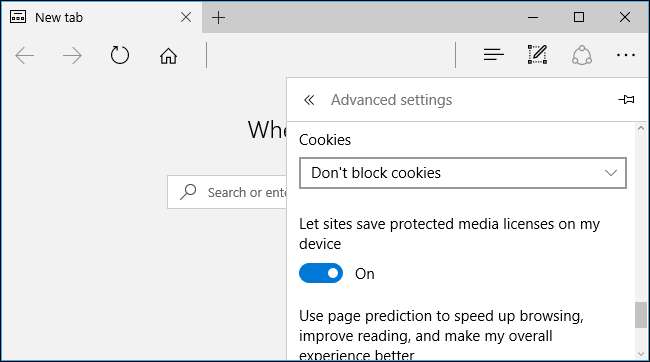
- Käytä sivun ennakointia selaamisen nopeuttamiseksi, lukemisen parantamiseksi ja kokonaiskokemuksen parantamiseksi : Edge arvaa, mitä linkkejä saatat napsauttaa verkkosivuilla, ja lataa esiladatut verkkosivut, joiden luulee vierailevasi nopeuttavan selaamista. Microsoftin dokumentointi sanoo, että selaushistoriasi lähetetään Microsoftille, jos otat tämän ominaisuuden käyttöön. Voit poistaa tämän vaihtoehdon käytöstä estääksesi tämän, mutta verkkosivujen lataaminen saattaa olla hieman hitaampaa.
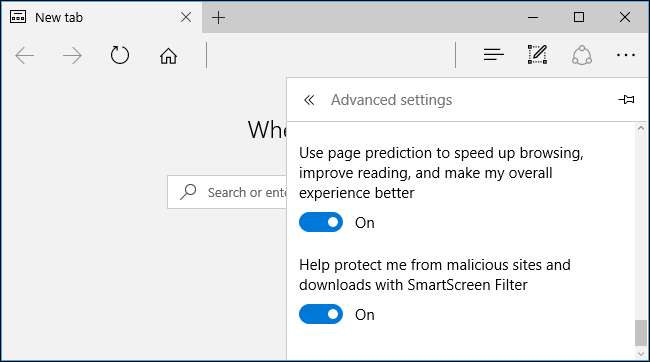
- Auta suojaamaan minua haittaohjelmilta ja latauksilta SmartScreen-suodatin : Kun vierailet verkkosivulla, Edge tarkistaa sen tunnettujen ja vaarallisten verkkosivustojen luettelosta. Edge lataa luettelon turvallisista verkkosivuista nopeuttamaan asioita. Kun vierailet verkkosivustolla, Edge tarkistaa sen tietokoneesi luettelosta ja tarkistaa, onko se turvallista. Jos sitä ei näy luettelossa, Edge lähettää sivun osoitteen Microsoftin palvelimille tarkistaakseen, onko se vaarallinen. Edge käyttää samaa prosessia suojaamaan sinua myös vaarallisilta tiedostolatauksilta. Emme suosittele tämän ominaisuuden poistamista käytöstä, koska se auttaa sinua suojaamaan tietojenkalastelu- ja haittaohjelmasivustoilta. Voit kuitenkin poistaa sen käytöstä, jotta Edge ei voi tarkistaa verkkosivuja, joilla vierailet Microsoftin kanssa.
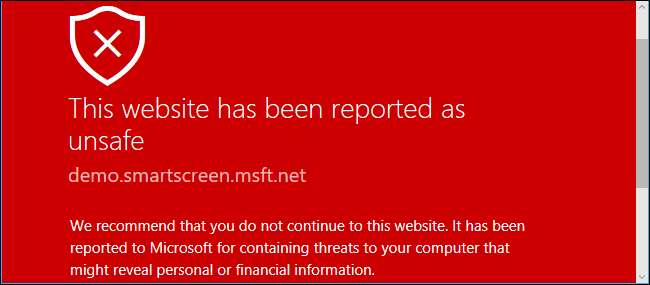
Kuten muu Windows 10, Microsoft päivittää Edge-selaimen automaattisesti Windows Update -sovelluksen avulla varmistaen, että sinulla on aina viimeisimmät tietoturvapäivitykset. Tätä ei voida poistaa käytöstä, eikä sinun pitäisi yrittää. Automaattiset verkkoselaimen tietoturvapäivitykset ovat tärkeitä.







